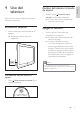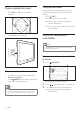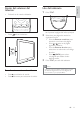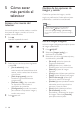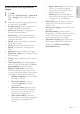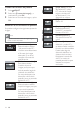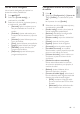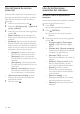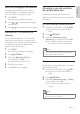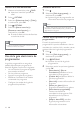Instruction Manual
14
[Super zoom] (no para
PC): elimina las franjas
negras a los lados de
las emisiones 4:3. La
distorsión es mínima.
[4:3]: muestra el formato
clásico 4:3.
[Ampliar img. 16:9] (no
modo PC): aumenta el
formato 4:3 a 16:9.
[Pantalla panorám.]:
aumenta el formato 4:3
a 16:9.
[Sin escala]: sólo para alta
en determinados modelos.
Permitir la máxima nitidez.
Puede haber algo de
distorsión debido a los
sistemas de la emisora.
Establezca la resolución
del PC en modo de
pantalla panorámica para
obtener los mejores
resultados.
Cambio del formato de pantalla
1 Pulse ADJUST.
2 Seleccione [Formato de imagen] y, a
continuación, pulse OK.
3 Seleccione un formato de imagen y pulse
OK.
Resumen de los formatos de pantalla
imagen.
Nota
Según el formato de la fuente de imagen, algunos
ajustes no están disponibles.
ES
[Formato autom.]: para
determinados modelos.
(No para el modo PC.)
Muestra automáticamente
el formato de imagen
adecuado. Si no es así,
se aplica el formato de
pantalla ancha.
[Rellenado automático]:
para determinados
modelos. Ajusta la
imagen para que ocupe
toda la pantalla (seguirán
viéndose los subtítulos).
Se recomienda para una
distorsión mínima de la
pantalla (pero no para alta
[Zoom automático]: para
determinados modelos.
Amplía la imagen para que
ocupe toda la pantalla.
Se recomienda para una
distorsión mínima de la
pantalla (pero no para alta